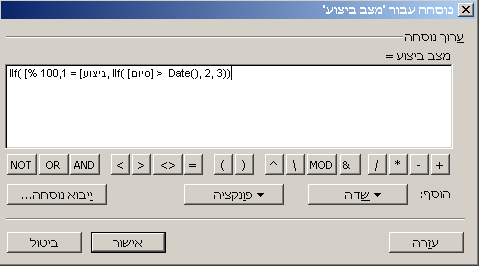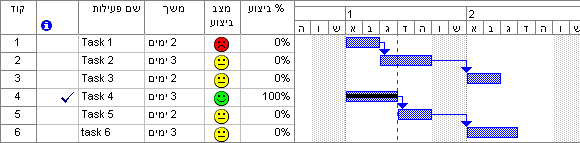בלוג > טיפים למשתמשי MS-Project

לעתים קרובות אנחנו רוצים לקבוע כללים משלנו לאינדיקציה לאיחור בביצוע משימה (יומיים? שבוע?) ואת המחוונים שיוצגו במקרים השונים.
לצורך זה נשתמש בשדות המותאמים אישית (customized fields) ובמחוונים הגרפיים (Graphic Indications).

בטיפ מספר 1 הראינו כבר דוגמא לחישוב ערכים ובטיפ מספר 2 למדנו להציגם בעזרת מחוונים.
הפעם נביא דוגמא נוספת, שבה נעשה שימוש בפונקציה IIf לקביעת המחוון שיוצג.


לצורך הדוגמא נגדיר אינדיקציה פשוטה למדי למצב ההתקדמות של משימה ונציג אותה בעזרת מחוון ("רמזור"):
 - משימות שהסתיימו
- משימות שהסתיימו
 - משימות שעדיין לא הסתיימו, אך תאריך הסיום שלהן עדיין לא הגיע
- משימות שעדיין לא הסתיימו, אך תאריך הסיום שלהן עדיין לא הגיע
 - משימות שעדיין לא הסתיימו, למרות שתאריך הסיום שלהן כבר הגיע
- משימות שעדיין לא הסתיימו, למרות שתאריך הסיום שלהן כבר הגיע
לצורך כך, נגדיר את האלגוריתם הבא:
- אם אחוז הביצוע של המשימה הוא 100%, הצג
 - אם לא: אם תאריך הסיום גדול מן התאריך של היום, הצג
- אם לא: אם תאריך הסיום גדול מן התאריך של היום, הצג

 - אם לא: הצג
- אם לא: הצג


(לצורך פשטות ההסבר השתמשנו בתנאים פשוטים וב-3 מחוונים בלבד. ניתן, כמובן, להשתמש ביותר מחוונים ובתנאים מורכבים יותר)
שלב 1: הקצאת שדה לערך המחושב
נשתמש בשדה מותאם אישית (customized) מסוג מספר (number), שאת שמו נחליף ל"מצב ביצוע":
שלב 2: חישוב הערך המבוקש
נשתמש בפונקציה IIf( expression, truepart, falsepart ) הפונקציה בודקת את התנאי "expression". אם הוא נכון (כלומר מחזיר ערך true), תחזיר הפונקציה את הערך שיופיע במקום "truepart"; אחרת, תחזיר הפונקציה את הערך המופיע במקום "falsepart".

אנחנו רוצים שהפונקציה תחזיר 1 עבור ,
2 עבור
,
2 עבור  ו-3 עבור
ו-3 עבור  .
.
אחוז הביצוע של המשימה נמצא בשדה [ביצוע%] ( [completed%] ).
לכן נכתוב את התנאי: = 100, 1, falsepart ) [%ביצוע] IIf(
כלומר: אם המשימה הסתיימה, יש להחזיר 1.
אבל מה נכתוב במקום "falsepart"?

במקומו נוסיף עוד תנאי: > Date(), 2, 3) [סיום] IIf(
( ()Date היא פונקציה של Project, המחזירה את התאריך הנוכחי)
( [סיום] או [Finish] הוא השדה המכיל את התאריך בו מסתיימת המשימה)

ובסך הכל נקבל את התנאי המורכב:
> Date(), 2, 3) ) [סיום] = 100, 1, IIf( [%ביצוע] IIf(

הפעולות הנדרשות לביצוע חלק זה:

הגירסה העברית של Project הופכת את הכיוונים, כך שכל העסק יוצא קצת בלתי קריא. מתקבל:


אחרי הלחיצה על "אישור" (OK), נקבל את ההודעה:


המתריעה על כך שאנחנו עלולים "לדרוס" את הנתונים שהיו קודם לכן בשדה "מספר1". בהנחה שלא השתמשנו עד עתה בשדה "מספר1" בקובץ זה, נלחץ על "אישור".
שלב 3: הגדרת המחוונים
הפעולות הנדרשות לביצוע חלק זה:

ולוחצים פעמיים על "אישור" כדי לסיים את הגדרת השדה המותאם אישית.
שלב 4: הוספת המחוון לטבלה
נוסיף לטבלה עמודה המכילה את השדה "מספר1":

ונקבל:

נכתב ע"י רונית סנה
IntelliManage

טיפ 8: מחוון למצב ביצוע המשימה
לעתים קרובות אנחנו רוצים לקבוע כללים משלנו לאינדיקציה לאיחור בביצוע משימה (יומיים? שבוע?) ואת המחוונים שיוצגו במקרים השונים.
לצורך זה נשתמש בשדות המותאמים אישית (customized fields) ובמחוונים הגרפיים (Graphic Indications).
בטיפ מספר 1 הראינו כבר דוגמא לחישוב ערכים ובטיפ מספר 2 למדנו להציגם בעזרת מחוונים.
הפעם נביא דוגמא נוספת, שבה נעשה שימוש בפונקציה IIf לקביעת המחוון שיוצג.
לצורך הדוגמא נגדיר אינדיקציה פשוטה למדי למצב ההתקדמות של משימה ונציג אותה בעזרת מחוון ("רמזור"):
לצורך כך, נגדיר את האלגוריתם הבא:
- אם אחוז הביצוע של המשימה הוא 100%, הצג
(לצורך פשטות ההסבר השתמשנו בתנאים פשוטים וב-3 מחוונים בלבד. ניתן, כמובן, להשתמש ביותר מחוונים ובתנאים מורכבים יותר)
שלב 1: הקצאת שדה לערך המחושב
נשתמש בשדה מותאם אישית (customized) מסוג מספר (number), שאת שמו נחליף ל"מצב ביצוע":
- מצביעים עם העכבר על אחד משדות הכותרת של הטבלה שבצד שמאל של הגנט (לא חשוב איזה שדה), לוחצים על המקש הימני של העכבר ובוחרים "התאמה אישית של שדות" (Customize Fields).
- בוחרים את סוג השדה "מספר" (Number).
- כדוגמא נבחר את השדה "מספר1" (Number1) ונשנה את שמו ל"מצב ביצוע" בעזרת כפתור "שינויי שם" (Rename).
שלב 2: חישוב הערך המבוקש
נשתמש בפונקציה IIf( expression, truepart, falsepart ) הפונקציה בודקת את התנאי "expression". אם הוא נכון (כלומר מחזיר ערך true), תחזיר הפונקציה את הערך שיופיע במקום "truepart"; אחרת, תחזיר הפונקציה את הערך המופיע במקום "falsepart".
אנחנו רוצים שהפונקציה תחזיר 1 עבור
אחוז הביצוע של המשימה נמצא בשדה [ביצוע%] ( [completed%] ).
לכן נכתוב את התנאי: = 100, 1, falsepart ) [%ביצוע] IIf(
כלומר: אם המשימה הסתיימה, יש להחזיר 1.
אבל מה נכתוב במקום "falsepart"?
במקומו נוסיף עוד תנאי: > Date(), 2, 3) [סיום] IIf(
( ()Date היא פונקציה של Project, המחזירה את התאריך הנוכחי)
( [סיום] או [Finish] הוא השדה המכיל את התאריך בו מסתיימת המשימה)
ובסך הכל נקבל את התנאי המורכב:
> Date(), 2, 3) ) [סיום] = 100, 1, IIf( [%ביצוע] IIf(
הפעולות הנדרשות לביצוע חלק זה:
- בוחרים את השדה "מספר1" (Number1).
- לוחצים על הכפתור "נוסחה" (Formula).
- מכניסים את הנוסחה הנ"ל. את שמות השדות והפונקציות אפשר למצוא דרך הכפתורים "שדה" (Field) ו"פונקציה" (Function).
הגירסה העברית של Project הופכת את הכיוונים, כך שכל העסק יוצא קצת בלתי קריא. מתקבל:
אחרי הלחיצה על "אישור" (OK), נקבל את ההודעה:
המתריעה על כך שאנחנו עלולים "לדרוס" את הנתונים שהיו קודם לכן בשדה "מספר1". בהנחה שלא השתמשנו עד עתה בשדה "מספר1" בקובץ זה, נלחץ על "אישור".
שלב 3: הגדרת המחוונים
הפעולות הנדרשות לביצוע חלק זה:
- עבור השדה "מספר1" לוחצים על הכפתור "מחוונים גרפיים" (Graphic Indications).
- מזינים את הערכים הבאים:
ולוחצים פעמיים על "אישור" כדי לסיים את הגדרת השדה המותאם אישית.
שלב 4: הוספת המחוון לטבלה
נוסיף לטבלה עמודה המכילה את השדה "מספר1":
- מצביעים עם העכבר על שדה הכותרת של העמודה שמשמאלה רוצים להוסיף את המחוון, לוחצים על המקש הימני של העכבר ובוחרים "הוספת עמודה" (Add column).
- בוחרים את השדה "מספר1" (Number1)ולוחצים על "אישור" (OK).
ונקבל:
נכתב ע"י רונית סנה
IntelliManage
Copyright © 2000-2024 IntelliManage,
All rights reserved.